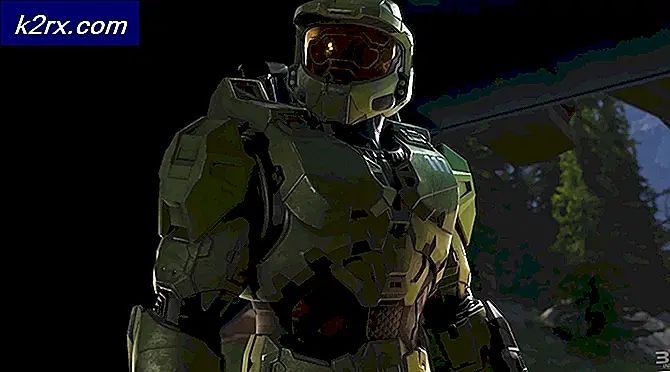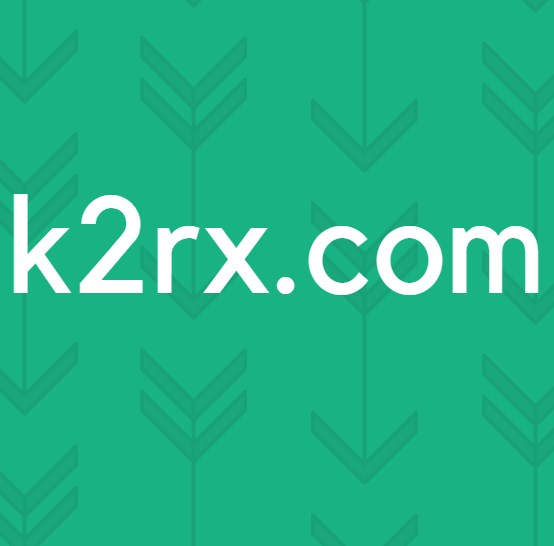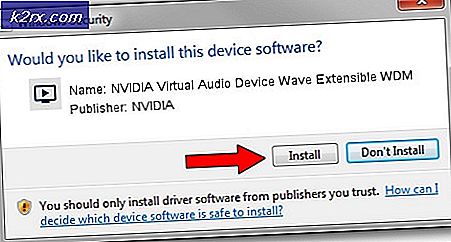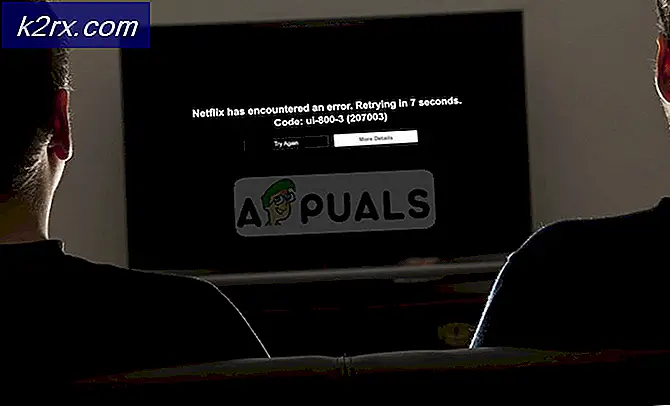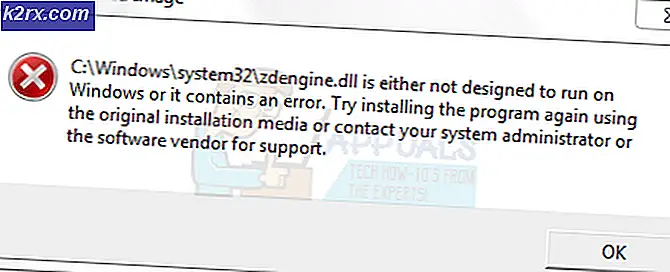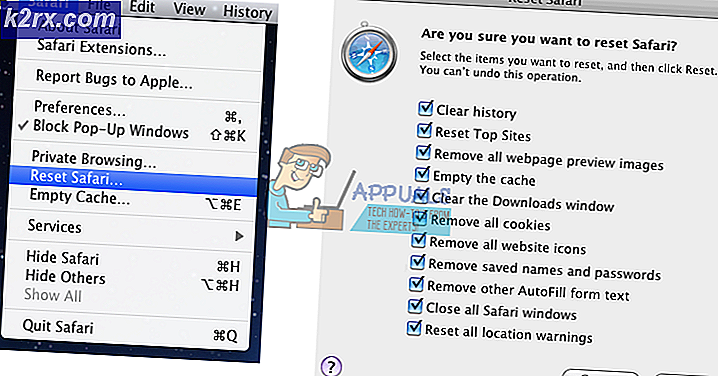Làm thế nào để phân tích và giám sát việc sử dụng bộ nhớ trong thời gian thực trên thiết bị mạng?
Bộ nhớ là một trong những thành phần chính của hệ thống máy tính. Đã qua rồi cái thời mà máy tính thường có bộ nhớ megabyte hoặc kilobyte. Tuy nhiên, điều đó là đủ cho thời kỳ riêng của nó, tuy nhiên, trong các máy tính hiện đại, chúng ta đang chạy nhiều quy trình và ứng dụng cùng một lúc, đòi hỏi sử dụng nhiều bộ nhớ hơn. Đó là lý do tại sao, dung lượng bộ nhớ trong một thiết bị đang tăng lên đáng kể theo yêu cầu hiện đại.
Một trong những sai lầm phổ biến nhất mà chúng tôi mắc phải là bất cứ khi nào một thiết bị hoạt động không hết khả năng của nó, thì càng có nhiều bộ nhớ hơn. Việc bổ sung thêm bộ nhớ sẽ không mang lại lợi ích gì cho bạn nếu thiết bị của bạn không được tối ưu hóa và do đó, thiết bị sẽ tiếp tục hoạt động kém hiệu quả. Các quản trị viên mạng và hệ thống nên biết rằng việc tối ưu hóa bộ nhớ của thiết bị không chỉ là thêm nhiều thứ vào đó. Tất cả chúng ta đều nhận thức được câu nói rằng việc bổ sung thêm RAM vào hệ thống của bạn sẽ tăng hiệu suất. Mặc dù điều này đúng và cao trong hầu hết các trường hợp, nhưng có những trường hợp nó sẽ không thể áp dụng được.
Sử dụng bộ nhớ cũng như tải CPU là một yếu tố quan trọng trong khi cố gắng tối ưu hóa hiệu suất mạng. Quản trị viên CNTT phải đảm bảo rằng bộ nhớ được sử dụng không bị lãng phí trong một số quá trình ngẫu nhiên sẽ không mang lại lợi ích cho hiệu suất mạng theo bất kỳ cách nào. Để đảm bảo hiệu suất mạng tối ưu và giảm thiểu số lượng sự cố có thể phát sinh trong mạng, việc sử dụng bộ nhớ của các thiết bị và bộ định tuyến có trong mạng phải được giám sát. Chúng tôi sẽ chỉ cho bạn cách thực hiện điều này trong hướng dẫn này, vì vậy chỉ cần làm theo và bạn sẽ có thể thực hiện tốt.
Tải xuống Công cụ giám sát bộ nhớ
Có rất nhiều các công cụ và tiện ích mạng có sẵn trên internet cho phép bạn giám sát việc sử dụng bộ nhớ của các thiết bị mạng của mình. Tuy nhiên, có một sản phẩm đứng đầu mọi danh sách như vậy. Nó không chỉ cho phép bạn theo dõi việc sử dụng bộ nhớ trong mạng của mình, bạn có thể khám phá mạng của mình và quét các địa chỉ IP trong mạng của bạn.
Bộ công cụ kỹ sư Solarwinds (tải xuống ở đây) là một phần mềm mạng giúp bạn kết nối mạng hàng ngày. Sản phẩm có hơn 60 công cụ có thể được sử dụng cho các mục đích khác nhau. Từ khám phá mạng đến các công cụ chẩn đoán, quản lý nhật ký đến quản lý cấu hình, Engineers Toolset có mọi thứ mà bạn cần trong khi quản lý và khắc phục sự cố mạng.
Đó là lý do tại sao, trong bài viết này, chúng tôi sẽ sử dụng một trong những công cụ được đóng gói bên trong ETS. Do đó, bạn sẽ phải tải xuống công cụ từ liên kết được cung cấp ở trên và sau đó cài đặt nó trên hệ thống của bạn. Bạn có thể tải về thời gian đánh giá trong 14 ngày do Solarwinds cung cấp để tự mình kiểm tra sản phẩm và đưa ra quyết định. Quá trình cài đặt khá đơn giản và có thể được xử lý chỉ qua một vài cú nhấp chuột.
Công cụ giám sát bộ nhớ là gì?
Memory Monitor là một trong những công cụ đi kèm với Bộ công cụ Solarwinds Engineers. Đối tượng của công cụ là khá rõ ràng và đơn giản. Với sự trợ giúp của Memory Monitor, bạn sẽ có thể theo dõi việc sử dụng bộ nhớ của các thiết bị mạng của mình, điều này có thể thực sự hữu ích trong khi tối ưu hóa mạng của bạn để có hiệu suất tốt hơn vì bộ nhớ đóng một vai trò quan trọng ở đó.
Dữ liệu có thể được biểu diễn ở các định dạng khác nhau bao gồm thước đo, bảng và hơn thế nữa. Với sự trợ giúp của công cụ này, bạn sẽ có thể theo dõi việc sử dụng bộ nhớ trong các thiết bị mạng của mình theo thời gian thực cũng như xem dữ liệu ở dạng bảng cùng với tổng bộ nhớ khả dụng. Nó là một công cụ nhỏ gọn gàng thực hiện công việc mà nó được cho là khá dễ dàng.
Giám sát và phân tích việc sử dụng bộ nhớ trong thời gian thực
Khi bạn đã cài đặt công cụ Engineers Toolset trong hệ thống của mình, bạn sẽ có thể sử dụng công cụ Memory Monitor. Công cụ này nằm bên trong Workspace Studio, vì vậy bạn sẽ không tìm thấy nó trong danh mục Tất cả công cụ hoặc các danh mục công cụ tương ứng khác. Thực hiện theo các hướng dẫn dưới đây để theo dõi việc sử dụng bộ nhớ của các thiết bị mạng của bạn.
- Trước hết, bạn sẽ phải mở Bộ công cụ kỹ sư. Để làm điều này, hãy mở Menu Bắt đầu và gõ vào Bộ công cụ khởi động. Sau đó, nhấn phím Enter hoặc chỉ cần nhấp vào công cụ được liệt kê bên dưới Trận đấu hay nhất.
- Khi bạn đã mở bệ khởi chạy bộ công cụ, bạn sẽ phải khởi chạy Workspace studio. Để làm điều này, chỉ cần tìm kiếm Không gian làm việc Studio trong trường tìm kiếm được cung cấp và sau đó nhấp vào Phóng cái nút.
- Sau đó, bạn sẽ phải thêm các thiết bị của mình vào Workspace Studio. Để làm điều này, hãy nhấp vào dấu cộng (+) phía trước Thiết bị ở phía bên trái. Cung cấp địa chỉ IP thiết bị của bạn và sau đó theo dõi địa chỉ đó bằng thông tin đăng nhập SNMP hoặc chuỗi cộng đồng.
- Bây giờ bạn đã thêm thiết bị của mình vào công cụ, bạn sẽ phải kéo và thả các công cụ Bộ nhớ giám sát để tạo tab. Các công cụ nằm dưới CPU và Bộ nhớ.
- Vì lợi ích của bài viết, chúng tôi sẽ sử dụng Bảng bộ nhớ và Biểu đồ bộ nhớ công cụ. Kéo và sau đó thả chúng vào cửa sổ giữa.
- Sau đó, bạn sẽ phải thêm các thiết bị của mình vào các công cụ. Điều này cũng rất đơn giản. Chỉ cần nhấp vào thiết bị của bạn trong Thiết bị hướng về phía bên trái và sau đó kéo nó vào công cụ.
- Dữ liệu sẽ được thu thập và bạn sẽ được hiển thị kết quả sau vài giây.
- Bạn có thể thay đổi các giá trị ngưỡng đã xác định nếu muốn bằng cách nhấp vào biểu tượng trình đơn thả xuống trên công cụ và sau đó đi tới Tiện ích Cài đặt.
- Sau đó, điều hướng đến Biên tập Các ngưỡng chuyển hướng. Ở đó, bạn sẽ có thể thấy các giá trị mặc định cho cảnh báo và quan trọng. Nếu bạn muốn thay đổi chúng, chỉ cần nhấp vào ngưỡng tương ứng và xác định giá trị theo yêu cầu của bạn.
- Bạn cũng có thể thêm các cột dữ liệu mới vào Ký ức Bàn công cụ thông qua Biên tập Bàn Cột chuyển hướng. Ngoài việc thêm, bạn có thể xóa bất kỳ cột nào hiện có bằng cách chọn tên cột và sử dụng nút mũi tên bên trái.
- Quá trình tương tự sẽ được tuân theo để Ký ức Đồ thị và Máy đo bộ nhớ các công cụ cũng vậy.